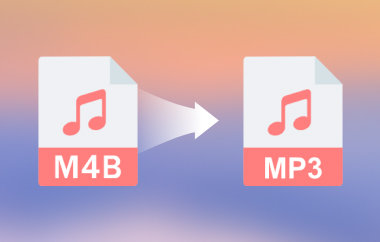Si vous pouvez facilement voir des fichiers WAV volumineux entraver vos performances ou causer des problèmes de compatibilité, alors le WAV vers OGG La conversion est votre meilleure option. OGG, fier de son meilleur rapport qualité/taille de fichier et l'un des formats les moins gourmands en ressources de calcul, est désormais le chouchou des joueurs, développeurs et streamers du monde entier. Bien que le format OGG soit parfait et donc universellement adapté à l'utilisateur de PC de bureau comme à l'utilisateur lambda, ces points restent minimes par rapport au format WAV, très compressé mais très volumineux. Vous trouverez ici les meilleures options pour obtenir le format OGG.
- Partie 1 : La méthode la plus simple pour convertir par lots des fichiers WAV en OGG [100%, meilleure option]
- Partie 2 : Convertir facilement un fichier WAV en OGG avec iTunes
- Partie 3 : Comment convertir un fichier WAV en OGG avec Audacity
- Partie 4 : Convertissez facilement des fichiers WAV en OGG en ligne
- Partie 5 : WAV vs. OGG – Lequel est le meilleur ?
Partie 1 : La méthode la plus simple pour convertir par lots des fichiers WAV en OGG [100%, meilleure option]
Ainsi, au moment de décider quel outil utiliser pour la conversion WAV en OGG, il ne peut y avoir rien de mieux que AVAide Convertisseur vidéo, qui offre un service simple, rapide et de haute qualité. Facile à utiliser pour les utilisateurs débutants, il offre des fonctionnalités adaptées aux utilisateurs expérimentés. Son avantage réside dans la possibilité de convertir simultanément plusieurs fichiers WAV en OGG à une vitesse exceptionnelle, appelée conversion par lots. Autrement dit, qu'il s'agisse de plusieurs documents ou d'une vaste bibliothèque, AVAide garantit une efficacité sans distorsion sonore.
Ainsi, bien qu'AVAide ne soit pas exceptionnel dans toutes les stratégies, son principal avantage réside dans sa flexibilité et sa précision d'application. Il offre également des paramètres supplémentaires permettant d'ajuster précisément le débit binaire, le nombre de canaux et la fréquence d'échantillonnage. Il inclut également un éditeur intégré permettant de réduire et d'améliorer la qualité sonore avant le transcodage. Avec un traitement ultra-rapide et un rendu de qualité, AVAide est bien plus qu'un simple convertisseur ; c'est un outil conçu pour optimiser l'efficacité. Si vous cherchez une solution simple pour convertir du WAV en OGG, AVAide Video Converter est la solution idéale.
Étape 1Téléchargez le convertisseur dès maintenant sur votre PC en cliquant sur le bouton approprié ici. Installez ensuite le package téléchargé et lancez l'application pour commencer à l'utiliser.

TÉLÉCHARGEMENT GRATUIT Pour Windows 7 ou version ultérieure
 Téléchargement sécurisé
Téléchargement sécurisé
TÉLÉCHARGEMENT GRATUIT Pour Mac OS X 10.13 ou version ultérieure
 Téléchargement sécurisé
Téléchargement sécuriséÉtape 2Maintenant que le convertisseur a été lancé, cliquez sur le bouton + Cliquez ici pour importer le fichier WAV. Vous pouvez rapidement importer autant de fichiers WAV que vous le souhaitez et les convertir au format OGG.

Étape 3Pour obtenir la sortie OGG, cliquez sur le menu déroulant bouton, aller à l'audio, et sélectionnez le OGG Choisissez ensuite le format OGG souhaité dans la liste.

Étape 4Lancez le processus de conversion en cochant la case Tout convertir bouton. Une fois la conversion du fichier WAV terminée, un dossier s'affichera sur votre écran et vous pourrez alors tester le fichier OGG.

Partie 2 : Convertir facilement un fichier WAV en OGG avec iTunes
Pour les utilisateurs de Mac, iTunes Il s'agit d'une technique simple pour convertir des fichiers WAV en OGG grâce à l'outil de conversion audio intégré d'Apple. En tant que bibliothèque multimédia, les morceaux importés au format WAV peuvent être convertis au format OGG dans les préférences d'importation, puis rapidement convertis. Cependant, cette méthode ne permet pas le traitement par lots ni de nombreuses options de personnalisation. Elle est donc recommandée aux personnes qui éditent leurs fichiers audio occasionnellement, plutôt qu'aux personnes qui doivent éditer de grandes quantités de données audio ou peaufiner la qualité audio dans les moindres détails.
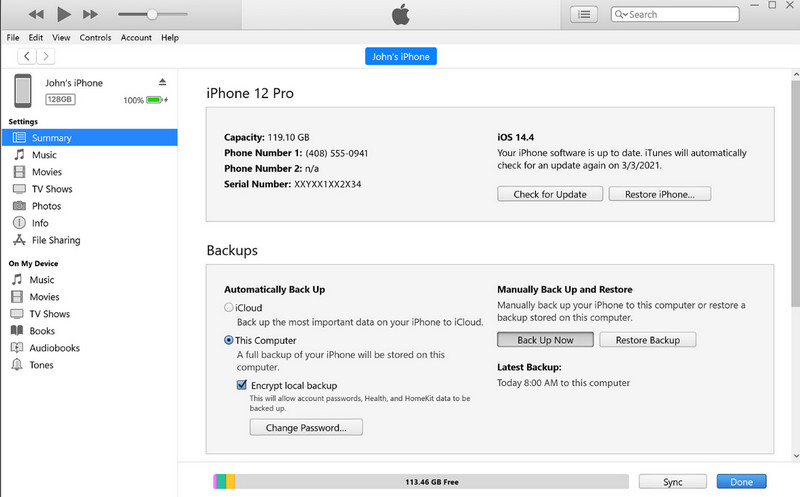
Étape 1Lancez l'application iTunes, cliquez sur le Éditer, et choisissez Préférences.
Étape 2Ici, allez à Général, puis choisissez Importer les configurationsDans le menu contextuel, choisissez le format OGG comme sortie et cliquez sur d'accord pour enregistrer les modifications.
Étape 3Dans votre bibliothèque, sélectionnez le fichier WAV que vous souhaitez transformer et cliquez sur Déposer, Convertir, et Créer une version OGG.
Partie 3 : Comment convertir un fichier WAV en OGG avec Audacity
Audace, un outil d'édition audio open source aux fonctionnalités variées, est un excellent outil de conversion WAV vers OGG. Il permet d'importer des fichiers audio au format WAV et de les exporter au format OGG, avec des paramètres de qualité adaptés. Bien qu'il s'agisse de l'une des applications les plus riches en fonctionnalités, elle permet également de réaliser des conversions audio. Audacity enregistre l'audio depuis l'ordinateur, sa complexité et l'absence de fonction de traitement par lots pourraient devoir être plus attrayantes pour les nouveaux entrants dans la recherche de solutions professionnelles.
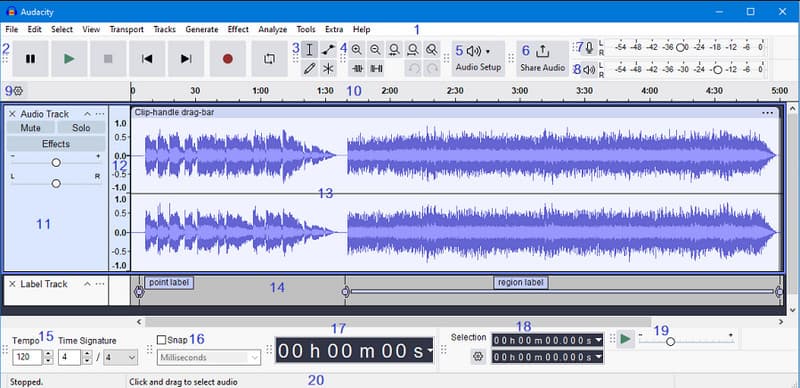
Étape 1Lancez l'application Audacity sur votre ordinateur, cochez Déposer, et choisissez Ouvert pour ajouter le fichier WAV.
Étape 2Avec les paramètres disponibles, modifiez l'audio en fonction des exigences que vous souhaitez atteindre.
Étape 3Ci-dessus, cliquez Déposer, ensuite Exportation. Ici, choisissez Exporter au format OGG parmi la sélection disponible.
Partie 4 : Convertissez facilement des fichiers WAV en OGG en ligne
Vous trouverez facile de convertir WAV en OGG sans un seul téléchargement en utilisant une application Web, telle que Convertisseur audio en ligneIl suffit de télécharger les fichiers WAV de l'utilisateur, de choisir l'option de conversion au format OGG, puis de télécharger le fichier converti. Cependant, ces outils offrent des options de taille de fichier limitées, dépendant de la stabilité de la connexion Internet. Ils nécessitent également des options de conversion plus détaillées ou multiples, ce qui n'est efficace que pour les conversions occasionnelles ou rares.

Étape 1Après avoir ouvert l'outil web, cliquez sur « Ouvrir les fichiers » pour importer facilement le fichier WAV enregistré sur votre appareil. Vous pouvez également importer le fichier WAV s'il est enregistré sur Google Drive ou Dropbox, ou s'il s'agit d'une URL.
Étape 2Ensuite, cliquez sur le OGG formatez parmi la sélection disponible et ajustez sa qualité en fonction de vos besoins en faisant glisser le curseur.
Étape 3Puis clique Convertir pour commencer la conversion vers OGG.
Partie 5 : WAV vs. OGG – Lequel est le meilleur ?
Lors de la comparaison de deux formats, WAV et OGG, le format à utiliser dépend fortement des besoins de l'utilisateur. Les fichiers WAV sont entièrement non compressés et offrent la meilleure qualité sonore possible. C'est pourquoi ils sont utilisés pour travailler et stocker des échantillons et des données audio de qualité professionnelle. Leur taille est jugée trop importante pour être utilisée ou stockée de manière raisonnable sur les smartphones et les tablettes.
En revanche, l'OGG est un format compressé qui produit logiquement les mêmes effets sonores que ceux diffusés sur Internet ou utilisés pour une écoute occasionnelle. Grâce à sa compression efficace, l'OGG est utilisé par les joueurs, les développeurs et autres streamers, ainsi que par les utilisateurs qui recherchent un équilibre entre qualité et performances. L'OGG est le format le plus adapté aux utilisateurs qui recherchent un équilibre entre qualité, stockage et compatibilité. De plus, plusieurs outils sont spécialisés dans ce domaine. conversion OGG en WAV si vous souhaitez profiter du format WAV.
Lors de la sélection du Convertisseur WAV vers OGG Quel que soit le format de conversion du fichier WAV, la qualité reste sensiblement la même : il s'agit de trouver le parfait équilibre entre qualité et facilité d'utilisation. Que vous recherchiez un logiciel professionnel comme AVAide, un logiciel standard comme iTunes, une application exceptionnellement polyvalente comme Audacity ou des outils en ligne, vous trouverez toujours la solution idéale. Cependant, si le client recherche uniquement un traitement optimal, il ne trouvera pas mieux que AVAide Convertisseur vidéoEn raison du rythme rapide de ses fonctionnalités par opération par lots couplé à une interface conviviale, il convient aux utilisateurs de toutes les catégories : basiques, intermédiaires et avancés.
Votre boîte à outils vidéo complète prenant en charge plus de 350 formats pour une conversion en qualité sans perte.